Centos7.4 環境に lamp-php7.0 をインストールするチュートリアル
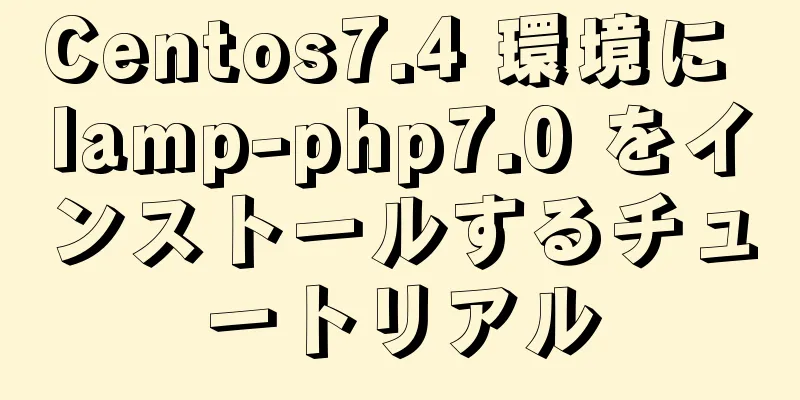
|
この記事では、Centos7.4 環境に lamp-php7.0 をインストールする方法について説明します。ご参考までに、詳細は以下の通りです。 1. 環境整備 ブリッジモード 外部ネットワークにアクセスできる #ping www.baidu.com ping が成功すれば、外部ネットワークに到達できます。 ファイアウォールをオフにする #systemctl enable firewalld //ファイアウォールを無効にする #systemctl stop firewalld //ファイアウォールをシャットダウンする seLinuxをオフにする #vim /etc/selinux/config に: SELINUX=無効 yumソースを設定する # cd /etc/yum.repos.d/ # mkdir repo_bak //バックアップソースフォルダを作成# mv *.repo repo_bak/ //すべてのソースファイルをバックアップフォルダに配置# wget http://mirrors.aliyun.com/repo/Centos-7.repo //Aliソースを設定# wget http://mirrors.163.com/.help/CentOS7-Base-163.repo //NetEaseソースを設定# ls ///etc/yum.repos.d/ディレクトリ内のファイルを一覧表示 Centos-7.repo CentOS-Base-163.repo repo.bak # yum clean all // システム内のすべての yum キャッシュをクリアします。# yum makecache // yum キャッシュを生成します。# yum list | grep epel-release // epel ソース リストを表示します。# yum install -y epel-release // epel ソースをインストールします。# ls // epel ソースは正常にインストールされました。以前よりも 2 つの epel.repo ファイルと epel-testing.repo ファイルが追加されています。Centos-7.repo CentOS-Base-163.repo epel.repo epel-testing.repo repo.bak # wget -O /etc/yum.repos.d/epel-7.repo http://mirrors.aliyun.com/repo/epel-7.repo // Alibaba source から epel ソースをダウンロードします# ls CentOS7-Base-163.repo Centos-7.repo epel-7.repo epel.repo epel-testing.repo repo_bak # yum clean all // システムの yum キャッシュを再度クリアします。# yum makecache // 新しい yum キャッシュを再生成します。# yum repolist enabled // システムで使用可能な yum ソースを表示します。# yum repolist all // すべての yum ソースを表示します。 古いバージョンを削除する # yum -y phpを削除します 2. アパッチ 1. Apacheをインストールする # yum で httpd をインストールします 2. Apacheを設定する # vim /etc/httpd/conf/httpd.conf //検索#AddType application/x-gzip .gz .tgz //次に # AddType application/x-httpd-php .php を追加します //#IfModule dir_moduleを検索 //DirectoryIndexの下にindex.phpを追加する //#ServerName を変更する www.example.com:80 # サーバー名 localhost:80 デフォルトのウェブサイトディレクトリを変更する 見つかりました: DocumentRoot "/var/www/html" 見つかりました: <ディレクトリ "/var/www/html"> 3. Apacheサービスを起動する # systemctl httpdを起動します 4. httpdのステータスを確認する systemctl ステータス httpd 3. PHP 7.0.7 1. Centos PHPソースパッケージの対応するバージョンをダウンロードします。 php-7.0.7.tar.gz 2. ソースパッケージを解凍する # tar zxvf php-7.0.7.tar.gz 3. 解凍したパッケージを入力して、PHPに必要な依存パッケージをコンパイルしてインストールします。 #yum install -y gcc gcc-c ++ make autoconf gd gd gd gd bison patch mlocate flex zlib-devel pcre pcre libjpeg-devel libpng libpng-devel freetype freetype devel libxml2 libxml2-devel IP2 BZIP2-DEVEL NCURSES NCURSES-DEVEL CURL CURL-DEVEL LIBCURL LIBCURL-DEVEL E2FSPROGS E2FSPROGS-DEVEL KRB5-DEVEL Vel libtool-libs readline-devel gettext-devel libcap-devel php-mcrypt libmcrypt-devel recode-devel gmp-devel icu libxslt libxslt-devel php-devel # yum -y libxslt-devel* をインストールします # yum -y perl* をインストールします # yum -y httpd-develをインストールします # find / -name apxs // 取得されたパスは /usr/bin/apxs です。これは、パラメータをコンパイルするときに使用され、PHP をサポートするように Apache を構成するための重要なパラメータです。 4. コンパイルパラメータ
6. コンパイルしてインストールする # 作成 && インストール 7. インストール後にPHPのバージョンを確認する php を /usr/local/php にコピーします。 8. /etc/profileを編集して環境変数を追加する # vim /etc/プロファイル 追加する PATH=$PATH:/usr/local/php/bin エクスポートPATH 9. 環境変数を更新する # ソース /etc/profile 10. 環境変数を確認する # $PATHをエコーする 11. PHPのバージョンを確認する #php -v 12. PHP設定ファイルphp-fpmを設定する # cp php.ini-production /etc/php.ini # cp /usr/local/php/etc/php-fpm.conf.default /usr/local/php/etc/php-fpm.conf # cp /usr/local/php/etc/php-fpm.d/www.conf.default /usr/local/php/etc/php-fpm.d/www.conf # sapi/fpm/init.d.php-fpm /etc/init.d/php-fpm をコピーします # chmod +x /etc/init.d/php-fpm # vim /usr/local/php/etc/php-fpm.conf # エラーログを構成する: # # error_log = /usr/local/php/var/php-fpm.log # #pidファイルの設定: # # pid = /usr/local/php/var/run/php-fpm.pid # # 保存して終了# cd /usr/local/src/php-7.2.4 # ./sapi/fpm/php-fpm.service を /usr/lib/systemd/system/ にコピーします 13. php-fpmを起動する 起動時に php-fpm が起動するように設定します。 # systemctl php-fpm を有効にする php-fpmを起動する # systemctl php-fpm を起動します ステータスを表示
# systemctl ステータス php-fpm
● php-fpm.service – PHP FastCGI プロセス マネージャー
ロード: エラー (理由: 無効な引数)
アクティブ: 非アクティブ (デッド)
12月13日 14:37:27 localhost.localdomain systemd[1]: [/usr/lib/systemd/system/php-fpm.service:7] 絶対パスではないので無視: ${prefix}/va…fpm.pid
12月13日 14:37:27 localhost.localdomain systemd[1]: [/usr/lib/systemd/system/php-fpm.service:8] 実行パスが絶対パスではないため、無視します: $…pm.conf
12月13日 14:37:27 localhost.localdomain systemd[1]: php-fpm.serviceにExecStart=とExecStop=の両方の設定がありません。拒否します。
12月13日 14:37:27 localhost.localdomain systemd[1]: ユニットphp-fpm.serviceの依存ジョブを追加できません。無視します: ユニットが正しくロードされていません。
ヒント: 一部の行は省略されています。完全な行を表示するには -l を使用してください。
14. php-fpmの設定をテストする #php-fpm 設定をテストする /usr/local/php/sbin/php-fpm -t /usr/local/php/sbin/php-fpm -c /usr/local/php/etc/php.ini -y /usr/local/php/etc/php-fpm.conf -t #php-fpmを起動する php は、/usr/local/php/sbin/php-fpm に格納されます。 /usr/local/php/sbin/php-fpm -c /usr/local/php/etc/php.ini -y /usr/local/php/etc/php-fpm.conf #php-fpm をシャットダウンする kill -INT `cat /usr/local/php/var/run/php-fpm.pid` #php-fpmを再起動します kill -USR2 `cat /usr/local/php/var/run/php-fpm.pid` 15. 解決策 # vim /usr/lib/systemd/system/php-fpm.service ${prefix} と ${exec_prefix} を /usr/local/php に変更して保存します。 //システムを再起動する# reboot 16. Apacheとphp-fpmを再起動する # systcl httpdを再起動します # systcl php-fpmを再起動します 17. 対応するxdebugをインストールする #phpinfo.php ウェブページのコンテンツ全体をコピーし、 https://xdebug.org/wizard.phpに貼り付けて、Xdebug のバージョンを確認します。
指示に従ってドキュメントをインストールしてください 18. yumでPHPMyAdminをインストールする # yum でphpmyadminをインストール 設定ファイルを変更する # vi /etc/httpd/conf.d/phpMyAdmin.conf <ディレクトリ /usr/share/phpMyAdmin/> デフォルト文字セット UTF-8 を追加します <IfModule mod_authz_core.c> # アパッチ2.4 <必須> # Require ip 127.0.0.1 #コメントアウト # Require ip ::1 #コメントアウト Require all authorized #新しく追加 </RequireAny> </モジュール> <IfModule !mod_authz_core.c> # アパッチ2.2 注文拒否、許可 全員から拒否 127.0.0.1 から許可 許可: ::1 </モジュール> </ディレクトリ> <ディレクトリ /usr/share/phpMyAdmin/setup/> <IfModule mod_authz_core.c> # アパッチ 2.4 <必須> #Require ip 127.0.0.1 #コメントアウト #Require ip ::1 #コメントアウト Require all authorized #新しく追加 </RequireAny> </モジュール> <IfModule !mod_authz_core.c> # アパッチ2.2 注文拒否、許可 全員から拒否 127.0.0.1 から許可 許可: ::1 </モジュール> </ディレクトリ> phpmyadmin設定ファイルを変更する # vi /etc/phpMyAdmin/config.inc.php //次のコンテンツを変更します# $cfg['Servers'][$i]['host'] = '127.0.0.1'; # $cfg['Servers'][$i]['user'] = 'root'; # $cfg['Servers'][$i]['password'] = '123456'; Apacheを再起動する # systemctl で httpd を再起動します MySQLをインストールした後のテスト # ブラウザのアドレスバーに「server ip/phpMyAdmin」と入力します 4. MySQL 5.7をインストールする 1. インストール元 # rpm -Uvh https://dev.mysql.com/get/mysql57-community-release-el7-11.noarch.rpm 2. yumを使用してMySQLをインストールする # yum で mysql-community-server をインストールします 3. MySQLを起動する # systemctl で mysqld を起動します # systemctl enable mysqld //起動時に自動的に起動 4. デフォルトのルート パスワードを変更する前に、必要に応じてパスワード ポリシーを無効にすることができます。 パスワード ポリシーがオフになっていない場合、新しいパスワードは大文字と小文字 + 数字 + 記号の組み合わせにする必要があります。 # vim /etc/my.cnf [mysqld] パスワードの検証 = オフ // 変更したパスワードポリシーを有効にするために再起動します# systemctl restart mysqld 5. MySQLのデフォルトのルートパスワードを変更する // デフォルトのパスワードを表示# grep 'temporary password' /var/log/mysqld.log //デフォルトのパスワードは: )U4FB:Kw!evF # 2018-12-18 root@localhost の一時パスワードが生成されました: )U4FB:Kw!evF セキュリティ設定ウィザードを実行してデフォルトのパスワードを変更する mysql_secure_installation //デフォルトのルートパスワードを入力します。ユーザールートのパスワードを入力してください: *** //新しいパスワードを設定する新しいパスワード:*** 新しいパスワードを再入力してください: *** //ルートのパスワードを変更しますか? ((はいの場合はy|Y、いいえの場合は他のキーを押します) ://いいえを示すには直接Enterを押します //匿名ユーザーを削除しますか? (はいの場合は y|Y、いいえの場合は他のキーを押します) : y // リモートからの root ログインを許可しませんか? (はいの場合は y|Y を、いいえの場合は他のキーを押します) : y // テスト データベースを削除しますテスト データベースとそれへのアクセスを削除しますか? (はいの場合は y|Y、いいえの場合は他のキーを押します) : y //権限テーブルを今すぐリロードしますか? (はいの場合は y|Y を、いいえの場合は他のキーを押します): y //mysqlを使用してルートパスワードを直接変更することもできます。mysql -uroot -p ALTER USER 'root'@'localhost' を '新しいパスワード' で識別します。 出口; //セキュリティ上の理由から、root はローカルでのみログインできます。必要に応じて、管理者権限を持つリモート ユーザーを作成できます。mysql -uroot -p GRANT OPTION 付きで 'ログイン パスワード' によって識別される 'ユーザー名'@'%' に *.* のすべての権限を付与します。 権限のフラッシュ; 出口; インストール完了 この記事が CentOS サーバーの設定に役立つことを願っています。 以下もご興味があるかもしれません:
|
<<: MySQL の union と union all の簡単な分析
推薦する
HTML は Double 11 クーポン取得を実装します (クーポン取得ページを開く時間を設定します)
さっそく、コードを直接投稿します。具体的なコードは次のとおりです。 <!DOCTYPE htm...
トップに戻るボタンの例の JavaScript 実装
この記事では、トップに戻るボタンを実装するためのJavaScriptの具体的なコードを参考までに紹介...
nginx を使用して正規表現で指定された URL リクエストを傍受する方法
nginx サーバーnginx は、静的ファイルの処理に非常に効率的な優れた Web サーバーです。...
SWFObjectを使用すると、HTMLにFlashを挿入する際のブラウザ互換性の問題を完全に解決できます。
一緒に学びましょう1. 伝統的な方法コードをコピーコードは次のとおりです。 <object c...
時間に基づいて日付をクエリするためのMySQL最適化テクニック
たとえば、昨日新規登録されたユーザーを照会するには、次の 2 つの書き方があります。 説明する ch...
データページング効果を実現する js オブジェクト
この記事の例では、データのページング効果を実現するためのjsオブジェクトの具体的なコードを参考までに...
CSS で要素フローティングとクリアフローティングを実装する方法
フローティングの基礎標準ドキュメント フローでは、要素は塊級元素と行內元素の 2 種類に分けられます...
インタラクションデザインと心理学の驚くべきつながり18選
デザイナーは心理学を理解する必要があるデザイナーが知るべき心理学という本は非常に興味深いです。まず、...
MySQL トランザクション制御フローと ACID 特性
目次1. ACIDの特性トランザクション制御構文3. トランザクション同時実行例外1. ダーティリー...
Linux ファイル管理コマンド例の分析 [表示、閲覧、統計など]
この記事では、Linux ファイル管理コマンドについて例を挙げて説明します。ご参考までに、詳細は以下...
MySQLインデックスマージの使い方
インデックスのマージは、MySQL が最下層で提供するインテリジェントなアルゴリズムです。インデック...
MySQL の日付と時刻の加算と減算のサンプル コード
目次1.MySQLは時間間隔を加算または減算します2. 日付を減算する最近、MySQL を見直してい...
Docker で Node プロジェクトをビルドしてデプロイする方法
目次DockerとはクライアントサイドDocker基本的なDocker操作画像名画像をプルするその他...
Nginx プロキシ使用時にヘッダーに「_」が含まれることで情報が失われる問題の解決方法
序文ゲートウェイプロジェクトを開発する場合、署名 sign_key 情報はリクエスト時にリクエスト ...
VueでJSXを使用する方法
JSXとは何かJSX は Javascript の構文拡張であり、JSX = Javascript ...










